شاید برای شما هم پیش آمده باشد که وقتی مشغول ارسال اساماس هستید، ناگهان متوجه میشوید که پیامهایتان دیگر ارسال نمیشود. در حالی که آنتن دهی سیمکارتتان مناسب است، هیچ مشکل خاصی وجود ندارد و تا همین چند دقیقه پیش همهچیز درست پیش میرفته است.
این مشکل زمانی پیش میآید که حجم پیامکی که در حال ارسال آن هستید از مقدار مشخصی طولانیتر شده باشد. در این حالت گوشی شما، پیام اساماسیتان را بطور خودکار تبدیل به اماماس یا پیام تصویری میکند و این موضوع موجب ارسال نشدن پیام میگردد؛ زیرا سیستم پیام تصویری در ایران متداول نبوده و برای اکثر گوشیهای تلفن همراه غیر فعال است.
اگر شما نیز میخواهید با راه حل این مشکل آشنا شوید، پیشنهاد میکنیم که ادامه این مقاله را از دست ندهید. در ادامه این مقاله از فروشگاه بزرگ موبایل و کالای دیجیتال مبیت ضمن معرفی SMS و MMS، تفاوتهای آنها را نیز بررسی میکنیم و روش حل این مشکل را در هردو سیستم عامل اندروید و iOS مورد بررسی قرار میدهیم.
پیامهای SMS و MMS چه تفاوتی با یکدیگر دارند؟
پیامک یا SMS نوعی پیام متنی ساده است که برای انتقال اطلاعات متنی کوتاه، بدون استفاده از اینترنت طراحی شده است.
در نقطه مقابل، MMS قابلیتی پیشرفتهتر به حساب میآید که اجازه میدهد پیامهایی حاوی عکس، ویدئو، صدا یا حتی متنهای طولانیتر از حد مجاز SMS ارسال شوند.
تفاوت اصلی این دو در نوع و حجم اطلاعات ارسالی است. در حالی که SMS به ۱۶۰ کاراکتر در هر پیام محدود میشود، MMS میتواند دادههای چندرسانهای را نیز منتقل کند؛ اما معمولا نیازمند اتصال به اینترنت همراه و فعال بودن سرویس MMS روی سیمکارت است. چیزی که در بسیاری از گوشیها و اپراتورها در ایران غیرفعال است.
چرا هنگام طولانی شدن SMS، دیگر امکان ارسال آن وجود ندارد؟
زمانی که شما یک پیامک طولانی مینویسید و تعداد کاراکترهای آن از حد مجاز استاندارد SMS عبور میکند، سیستمعامل گوشی برای حفظ ساختار یکپارچه متن، تلاش میکند تا آن را بهصورت خودکار به یک پیام MMS تبدیل کند.
در واقع اگر تعداد کاراکترهای پیامک شما از حدود ۱۶۰ کاراکتر در زبان انگلیسی و ۷۰ کاراکتر در زبان فارسی فراتر رود، گوشی تشخیص میدهد که این پیام دیگر در قالب چند SMS جداگانه قابل تقسیم نیست و بهجای آن، آن را بهعنوان یک پیام چندرسانهای (MMS) در نظر میگیرد؛ این تبدیل معمولا بدون اطلاع مستقیم کاربر انجام میشود.
اما مشکل دقیقا از همینجا شروع میشود؛ چراکه ارسال MMS در ایران بهصورت پیشفرض روی اغلب سیمکارتها غیرفعال است. بسیاری از اپراتورها به دلایل زیرساختی یا سیاستهای فنی، سرویس پیام چندرسانهای را پشتیبانی نمیکنند یا آن را در تنظیمات سیمکارت غیرفعال کردهاند.
از سوی دیگر، بسیاری از کاربران نیز بدون آنکه بدانند، تنظیمات MMS گوشیشان را پیکربندی نکردهاند. در نتیجه، پیام طولانی شما بهجای ارسال، در وضعیت «در حال ارسال» باقی میماند یا اصلا ارسال نمیشود.
اولین گام برای حل مشکل: فعالسازی MMS از طرف اپراتور
برای اینکه هنگام ارسال SMSهای طولانی با مشکل مواجه نشوید و بتوانید داده مورد نظر خود را به راحتی منتقل کنید، در قدم اول، باید اپراتورتان خدمات MMS را به شما عرضه کند.
در ادامه آموزش فعالسازی MMS برای اپراتورهای همراه اول و ایرانسل آورده شده است.
فعالسازی MMS در همراه اول
برای فعالسازی سرویس پیام چندرسانهای (MMS) در همراه اول، مراحل زیر را دنبال کنید:
۱. مراجعه حضوری به دفاتر خدمات ارتباطی: با در دست داشتن اصل و کپی کارت ملی و آخرین قبض پرداختی، به یکی از دفاتر خدمات ارتباطی همراه اول مراجعه کنید.
۲. فرمهای «درخواست سرویس» و «تعهدنامه» را تکمیل و امضا نمایید.
۳. پس از بررسی مدارک، سرویس MMS برای خط شما فعال خواهد شد.
| حتماً بخوانید: آموزش کامل اتصال انواع گوشی به لپ تاپ |
دریافت تنظیمات MMS
برای دریافت تنظیمات خودکار MMS، یک پیامک حاوی مدل گوشی خود را به شماره ۸۰۰۸ ارسال کنید.
در صورت عدم دریافت تنظیمات، میتوانید به وبسایت همراه اول مراجعه کرده و تنظیمات مربوط به مدل گوشی خود را بهصورت دستی اعمال کنید.
نکات مهم
در صورت فعال نبودن سرویس GPRS، با فعالسازی MMS، این سرویس نیز بهطور همزمان فعال میشود.
در صورت انتقال مالکیت خط، سرویس MMS غیرفعال شده و مالک جدید باید مجددا برای فعالسازی آن اقدام کند.
بدینصورت، خدمات MMS از سوی همراه اول فعال میشود.
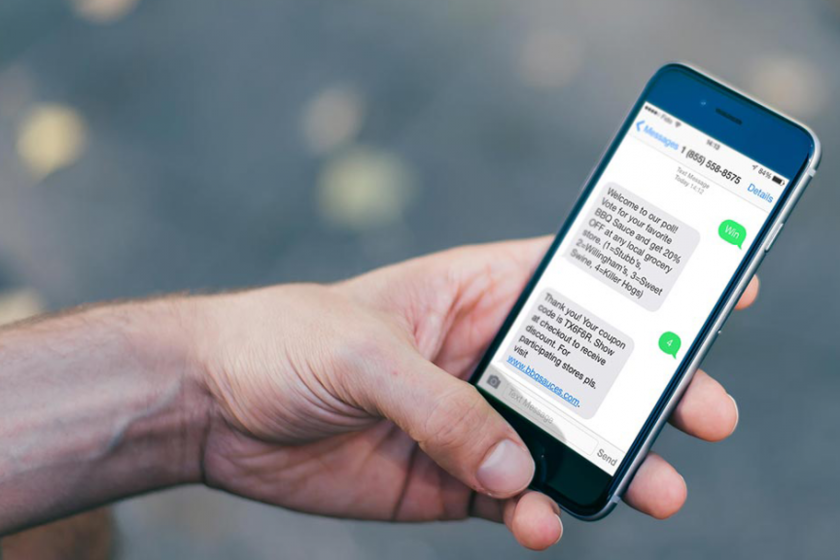
فعالسازی MMS در ایرانسل
برای فعالسازی سرویس MMS در ایرانسل، مراحل زیر را دنبال کنید:
بررسی پشتیبانی گوشی از MMS
اطمینان حاصل کنید که گوشی شما از سرویس MMS پشتیبانی میکند. اکثر گوشیهای هوشمند اندروید و iOS این قابلیت را دارند.
مراجعه حضوری به نمایندگیهای ایرانسل
۱. با در دست داشتن اصل و کپی کارت ملی یا شناسنامه، به یکی از نمایندگیهای مجاز ایرانسل مراجعه کنید.
۲. فرم درخواست فعالسازی سرویس MMS را دریافت، تکمیل و امضا نمایید.
۳. مدارک و فرم تکمیلشده را به نماینده ایرانسل تحویل دهید.
| حتماً بخوانید: دلایل کار نکردن اینترنت گوشی چیست؟ بررسی + راهکار |
ارسال مدارک از طریق پست
در صورت عدم امکان مراجعه حضوری، میتوانید فرم درخواست را از وبسایت ایرانسل دانلود کرده، پس از تکمیل و امضا، به همراه کپی مدارک شناسایی و شماره سیمکارت، در پاکتی با عنوان “ایرانسل” قرار داده و از طریق پست ارسال کنید.
دریافت تنظیمات MMS
پس از فعالسازی سرویس، برای دریافت تنظیمات خودکار MMS، کد دستوری #14555* را شمارهگیری کنید.
در صورت عدم دریافت تنظیمات، میتوانید به وبسایت ایرانسل مراجعه کرده و تنظیمات مربوط به مدل گوشی خود را بهصورت دستی اعمال کنید.
نکات مهم
هزینه ارسال هر پیام چندرسانهای معادل ۱۹.۹ تومان است.
امکان ارسال MMS به سایر مشترکین ایرانسل و همچنین به آدرس ایمیل وجود دارد.
در صورتی که گیرنده MMS فاقد قابلیت دریافت آن باشد، لینکی برای مشاهده پیام از طریق اینترنت برای وی ارسال خواهد شد.
بدینصورت سیستم MMS برای سیم کارت ایرانسل شما فعال میشود.
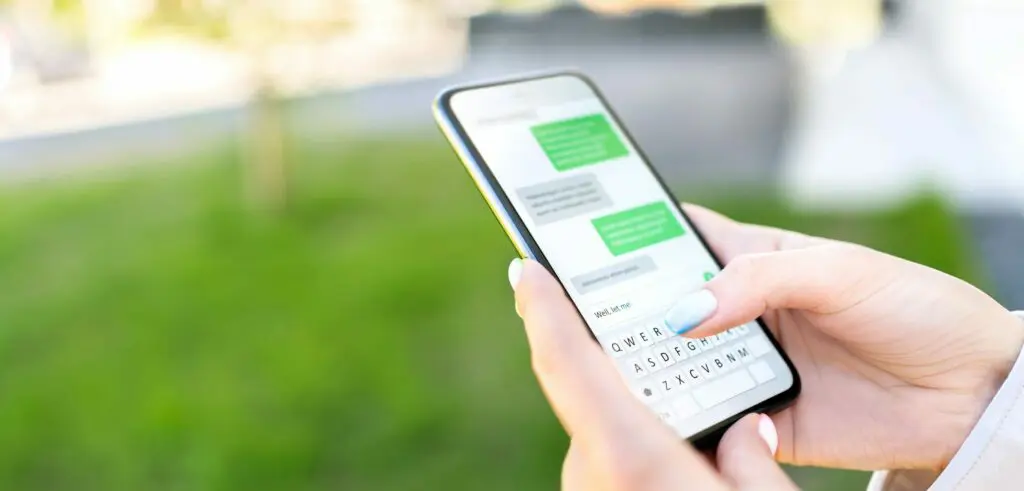
تغییر تنظیمات سیستم عامل
در صورتی که خدمات MMS برای سیم کارت شما فعال است اما همچنان با مشکل عدم ارسال پیامکهای طولانی مواجه هستید، لازم است که نگاهی به تنظیمات سیستم عامل گوشی خود داشته باشید. در ادامه، بهصورت گامبهگام توضیح دادهایم که در هر سیستم عامل، نحوه اعمال تنظیمات به چه صورت است.
سیستم عامل اندروید
در گوشیهای اندرویدی، تنظیمات ممکن است بسته به برند (سامسونگ، شیائومی، هواوی و…) و نسخه سیستمعامل کمی متفاوت باشد؛ اما کلیت مسیر به صورت زیر است:
۱. وارد اپلیکیشن Settings (تنظیمات) دستگاه خود شوید.
۲. این مسیر را دنبال کنید:
Connections ⟶ Mobile Networks ⟶ Access Point Names (APN)
۳. لیست APNهای موجود را بررسی کنید.
۴. روی APN مورد استفاده فعلی (یا گزینهی Add برای ایجاد APN جدید) ضربه بزنید.
۵. فیلدهایی مانند MMSC, MMS Proxy, و MMS Port را با توجه به اطلاعات اپراتور خود (همراه اول یا ایرانسل) پر کنید.
بدینصورت دیگر مشکلی از طرف سیستم عامل ایجاد نخواهد شد.
سیستم عامل iOS
در سیستم عامل iOS نیز میتوانید با طی مراحل زیر از تنظیمات صحیح ارسال MMS اطمینان حاصل کنید:
۱. به اپلیکیشن Settings بروید.
۲. وارد بخش Messages شوید.
۳. گزینه MMS Messaging را فعال (روشن) کنید.
۴. همچنین مطمئن شوید گزینه Send as SMS نیز فعال است (در صورت عدم دسترسی به MMS، از SMS استفاده شود).
۵. به مسیر Settings ⟶ Cellular ⟶ Cellular Data Options ⟶ Cellular Network بروید.
۶. در بخش MMS, فیلدهایی مانند MMSC، MMS Proxy و MMS Max Message Size را بر اساس اطلاعات اپراتور خود تکمیل کنید.
۷. در صورت وجود مشکل در ارسال، میتوانید از مسیر زیر تنظیمات شبکه را ریست کنید:
Settings ⟶ General ⟶ Transfer or Reset iPhone ⟶ Reset ⟶ Reset Network Settings
۸. آیفون را ریاستارت کنید تا تنظیمات بهدرستی اعمال شوند.
دقت داشته باشید که این تنظیمات معمولا هنگام فعالسازی MMS از طرف اپراتور برای دستگاه ارسال میشوند و نیازی به تغییر دستی آنها وجود ندارد.
جمعبندی
در این مطلب سعی کردیم تا راهنمایی جامع در مورد فعالسازی MMS و ایجاد قابلیت تبدیل SMS به MMS را ارائه کنیم. با استفاده از راهنمایی که عرضه شد، شما نیز میتوانید این امکان را فعالسازی کرده و دیگر با مشکلاتی همچون ارسال نشدن SMS طولانی مواجه نشوید.
سوالات متداول
چرا پیامکهای طولانی من به MMS تبدیل میشوند و ارسال نمیشوند؟
زمانی که پیامک شما از ۷۰ کاراکتر فارسی یا ۱۶۰ کاراکتر انگلیسی فراتر رود، سیستمعامل آن را بهصورت خودکار به MMS تبدیل میکند که این سرویس معمولا در ایران غیرفعال است و باعث عدم ارسال پیام میشود.
تفاوت اصلی بین SMS و MMS چیست؟
SMS فقط برای ارسال پیامهای متنی کوتاه بهکار میرود؛ در حالی که MMS امکان ارسال پیامهای چندرسانهای مثل عکس و متنهای طولانی را فراهم میکند ولی نیاز به اینترنت و پیکربندی خاص دارد.
چطور میتوانم سرویس MMS را در همراه اول فعال کنم؟
باید به دفاتر خدمات همراه اول مراجعه کرده و با ارائه مدارک شناسایی، فرمهای مخصوص را تکمیل کنید؛ سپس تنظیمات MMS را از طریق پیامک به ۸۰۰۸ دریافت نمایید.
روش فعالسازی MMS در سیمکارت ایرانسل چگونه است؟
یا حضوری به نمایندگی ایرانسل مراجعه کرده یا مدارک لازم را پست کنید، سپس از کد دستوری *14555# برای دریافت تنظیمات MMS استفاده کنید.
چطور میتوانم از تبدیل خودکار SMS به MMS در گوشی جلوگیری کنم؟
با تنظیم صحیح گزینههای APN در اندروید یا فعال کردن گزینه Send as SMS در iOS و بررسی تنظیمات MMS، میتوانید از ارسال پیامک در قالب MMS جلوگیری کنید.
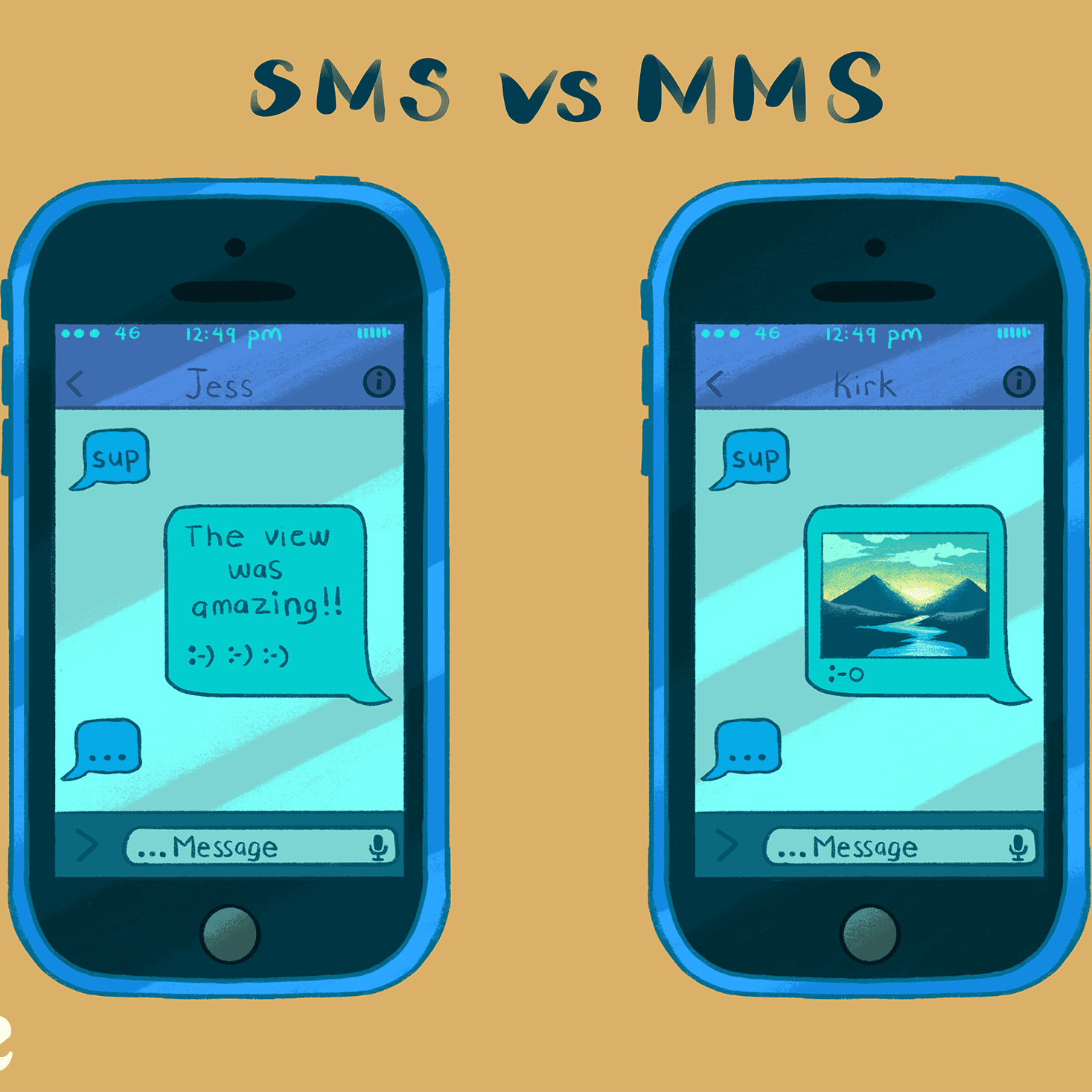
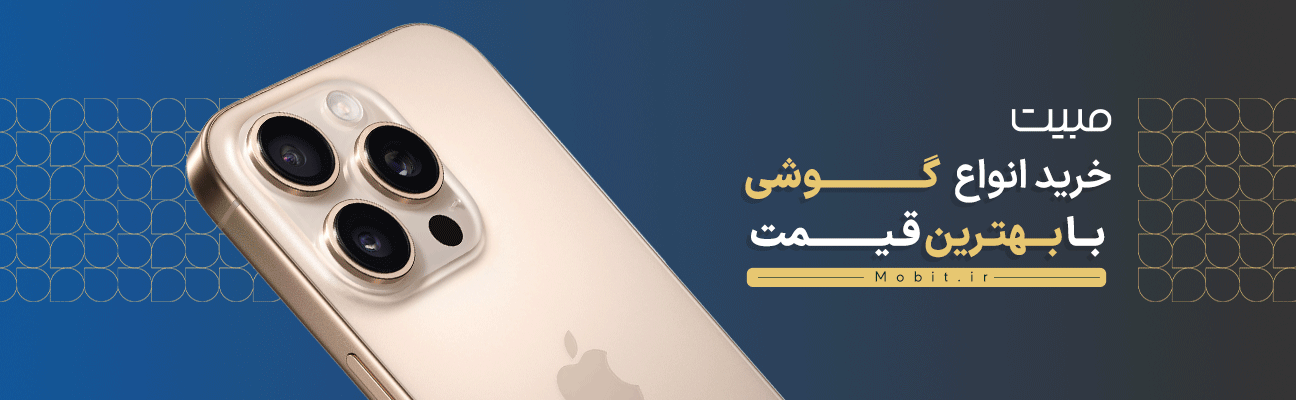




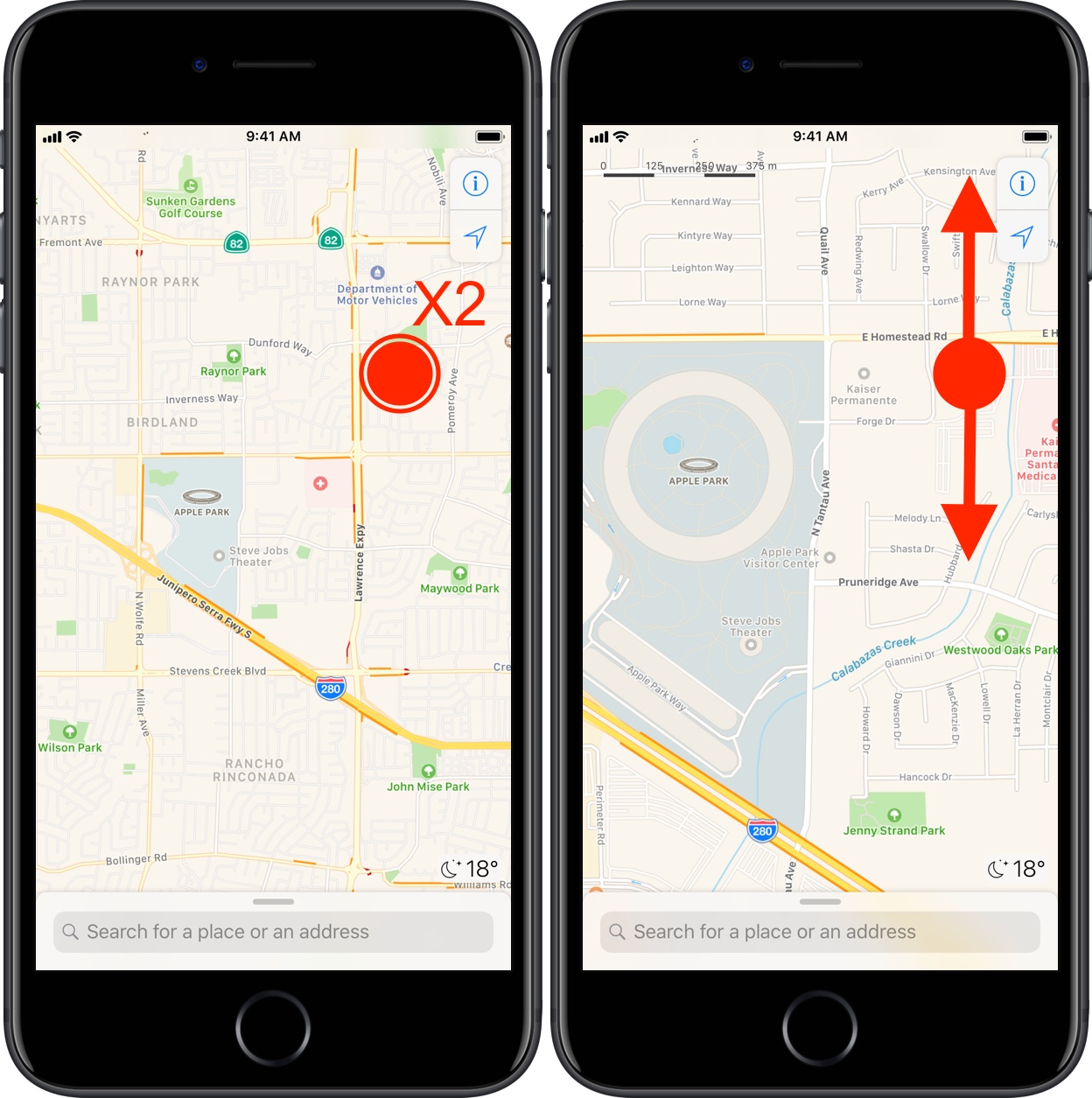
زمانی که گزینه Gsm را انتخاب میکنیم پیامهای ارسالی برای دیگران به صورت کاراکترهای ناخوانا بدستشون میرسه و درعمل قابل استفاده نیست اگر راه حلی سراغ دارین بفرمایین